Kako začeti uporabljati Snort v Ubuntu 22.04
Eden od načinov za ohranjanje varnosti vašega sistema je nadzorovanje paketov, prav pa je tudi zanesljiv sistem za preprečevanje in zaznavanje vdorov. Snort je odprtokoden in lahek sistem za zaznavanje vdorov in obstaja več načinov za namestitev v Ubuntu. Ta priročnik pokriva namestitev snort z uporabo apt in apt-get na Ubuntu 22.04. Videli bomo tudi, kako namestiti snort iz izvorne kode.
1. način. Namestite Snort z uporabo apt-get Update
Podatkovna baza apt ponuja najpreprostejši način namestitve programa Snort in potrebujete samo dva ukaza, da imate program Snort nameščen v vašem sistemu.
Najprej začnite s posodobitvijo vaše baze podatkov apt z uporabo spodnjega ukaza.
$ sudo posodobitev apt-get
Posodabljanje zagotavlja, da dobite podrobnosti o najnovejši različici programa snort, ki se namesti z naslednjim ukazom.
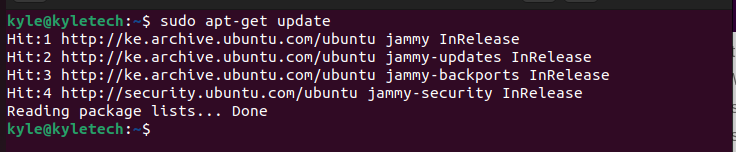
Zdaj, ko imamo posodobljen seznam virov, lahko zaženemo spodnji ukaz za namestitev snort na Ubuntu 22.04
$ sudo apt-get namestitev -Y smrčatiThe -Y zastavica ni obvezna, vendar jo dodajamo, da preskočimo pozive za odgovore na vprašanja pri namestitvi orodja.
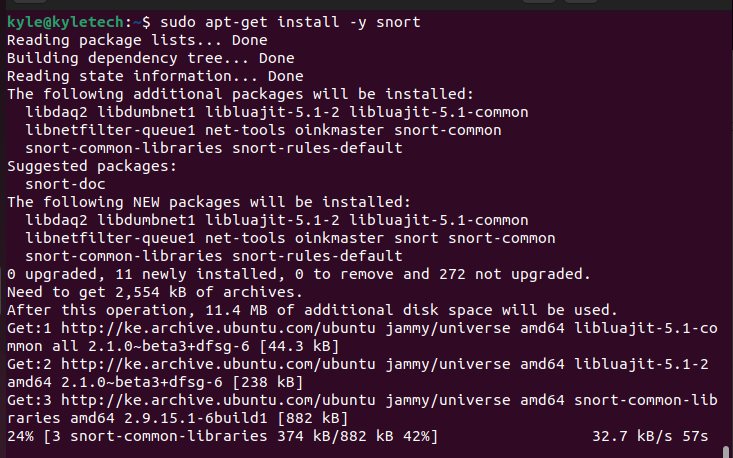
Namestitev lahko potrdite tako, da preverite različico snort v vašem sistemu.
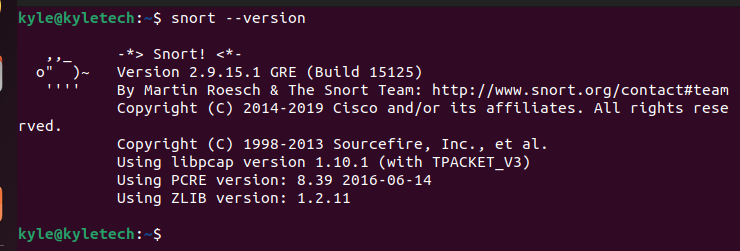
Namestili smo različico snort 2.9.15.1, kot je razvidno iz zgornje slike.
2. način. Namestite Snort z uporabo apt Update
Namestitev snort z apt je enaka kot z apt-get. Začnemo s posodobitvijo baze podatkov apt z uporabo spodnjega ukaza.
$ sudo primerna posodobitev 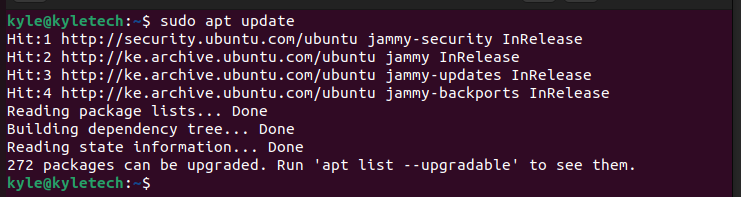
Po posodobitvi uporabite spodnji ukaz za namestitev programa Snort na vaš Ubuntu.
$ sudo apt namestite -Y smrčati 
To je to. Snort ste namestili z ukazoma apt in apt-get.
Kako odstraniti Snort na Ubuntu
Če kadar koli menite, da morate odstraniti snort iz svojega sistema in vseh njegovih odvisnosti, uporabite spodnji ukaz.
$ sudo apt-get -Y samodejno odstrani smrčanje 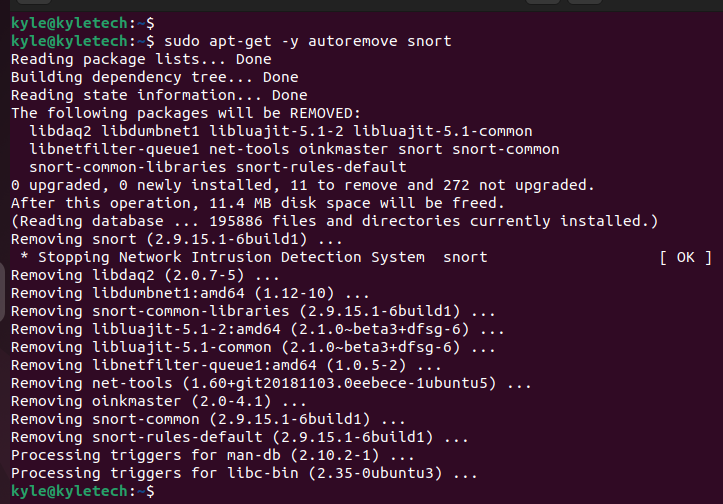
3. način. Namestite Snort na Ubuntu 22.04 iz izvorne kode
Če želite videti namestitev v akciji in imeti nadzor nad postopkom, lahko namestite snort iz izvorne kode. Za to morate prenesti snort s strani za izdajo, ga ekstrahirati in nato zagnati namestitvene ukaze. Poglejmo, kako to deluje.
Začnite s prenosom različice snort, ki jo želite namestiti, s strani za izdajo snort wget in se prepričajte, da ste v imeniku ../, kamor želite namestiti snort.
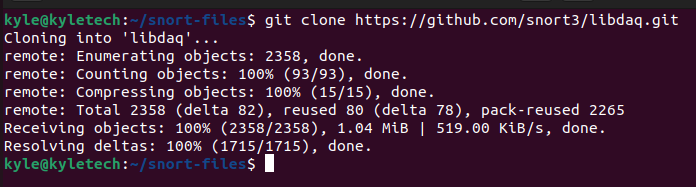
Poleg tega morate namestiti nekaj ključnih orodij za gradnjo, da bo namestitev uspešna. Uporabite spodnji ukaz.
$ sudo apt namestite -Y build-essential libpcap-dev libpcre3-dev \ libnet1-dev zlib1g-dev luajit hwloc libdnet-dev \ libdumbnet-dev bizon flex liblzma-dev openssl libssl-dev \ pkg-config libhwloc-dev cmake cpputest libsqlite3-dev uuid-dev \ libcmocka-dev libnetfilter-queue-dev libmnl-dev autotools-dev \ libluajit- 5.1 -dev libunwind-dev libfl-dev 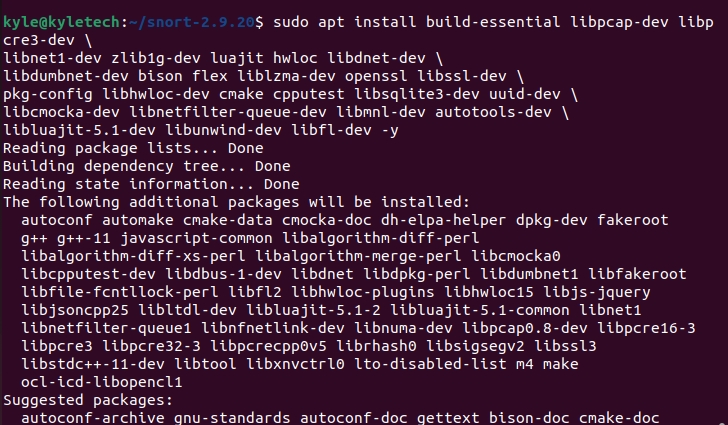
V tem primeru bomo namestili različico snort 2.9.20. Ukaz bi bil naslednji
$ cd .. /$ wget https: // www.snort.org / prenosi / smrčati / snort-2.9.20.tar.gz
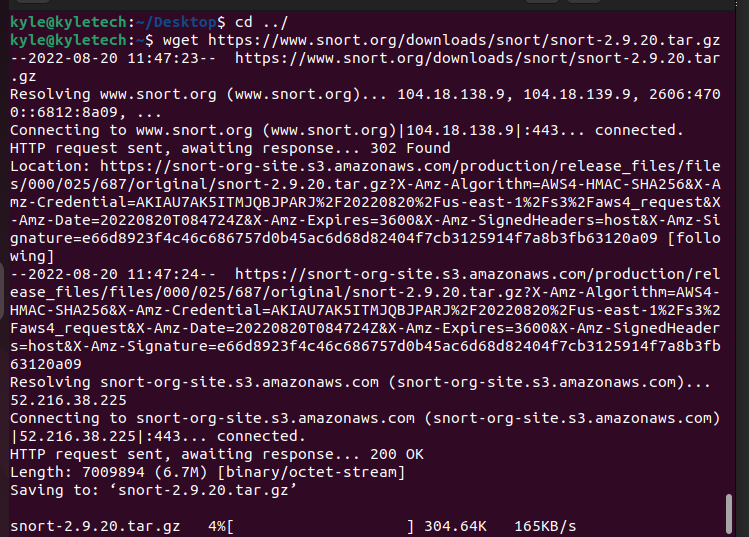
Ko prenesete snort z zgornjim ukazom, ekstrahirajte datoteko tar.
$ vzame xvzf snort-2.9.20.tar.gz 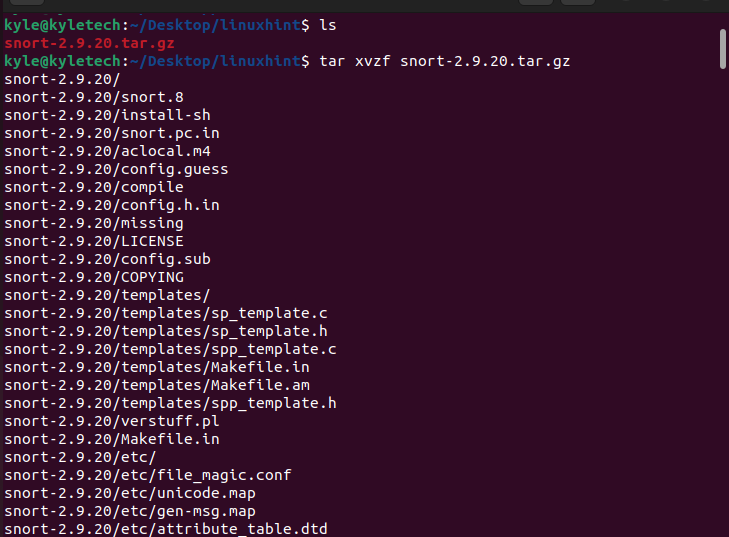
Pomaknite se po imeniku snort, ki vsebuje namestitveno datoteko.
$ cd smrčati-2.9.20 
Na koncu uporabite spodnji ukaz za namestitev snort na vaš Ubuntu 22. Upoštevajte, da uporabljamo tudi narediti ukaz za prevajanje izvorne kode ob namestitvi paketa.
$ . / konfigurirati -enable-sourcefire && narediti sudo narediti namestite 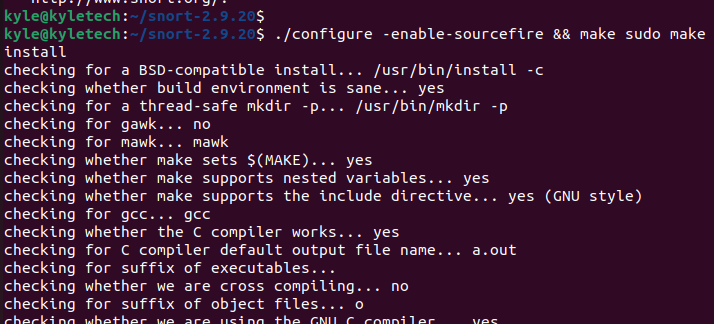
Upajmo, da imate snort nameščen in pripravljen za konfiguracijo.
Zaključek
Ta priročnik je pokrival različne načine namestitve programa snort na vaš Ubuntu 22.04. Za hitro in enostavno namestitev uporabite apt ali apt-get. Vsi koraki za namestitev so predstavljeni v priročniku. Preizkusite jih.